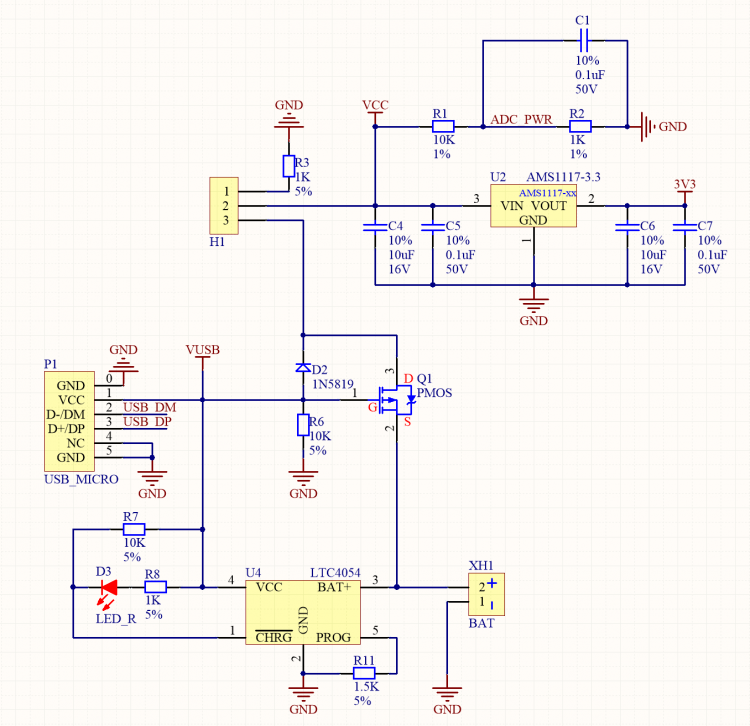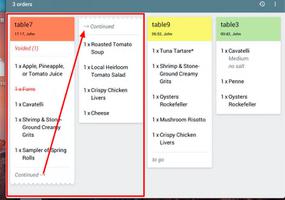何时修理电脑以及何时更换它(多久需要升级电脑)
没有一台电脑可以永远使用,但要从您的投资中获得最大收益,您可能希望尽可能延长它的使用寿命。升级和维修可以让您的机器运行相当长的一段时间,但在某个时候,您最好投资一台新电脑,而不是把钱花在持续维护上。
最终,每台电脑都会变慢——即使你用它来做和五年前完全一样的事情。
“随着时间的推移,您将获得 Windows 更新或新版本的 macOS,这些东西可能会给 电脑 带来沉重负担,”New York Computer Help 的老板乔·西尔弗曼说。甚至您的一些应用程序也会随着时间的推移自行更新,您访问的网页可能只需要比以前更多的资源。(还记得90 年代网络的样子吗?)。当机器慢得像爬行一样时,您将不得不硬着头皮把钱花在更好的东西上。
不过,在您购买一组新的RAM(内存)之前,您应该找出真正导致速度下降的原因。这将告诉您是否真的需要更换,或者您会发现花更多时间进行增量维修或升级是值得的。
诊断问题
您的计算机由多个组件组成,每个组件都有自己的特定用途。其中任何一个(或多个)都可能导致您的速度变慢或其他问题。为确保将钱花在正确的地方,您需要诊断问题的根源。
首先确定不是软件问题。“运行病毒或恶意软件测试并确保后台没有感染总是好的,”Silverman 说。您还可以检查程序的资源使用情况:在 电脑 上,打开 Windows 任务管理器(按Ctrl+Shift+Esc)并单击更多详细信息;在 Mac 上,打开 Spotlight(按 Command+Space)并改为搜索Activity Monitor。如果您看到一个程序吞噬了所有 CPU 或 RAM,卸载它并用替代程序替换它可能会加快速度。
“还要检查操作系统——某处可能存在损坏,”Silverman 说。“如果你已经五年没有重新安装操作系统,可能是时候了。”
如果您不能将问题缩小到一个程序——或者问题出在一个重要的程序上,比如您的网络浏览器——那么您可能需要升级您的硬件。在下一次减速期间,打开同一个任务管理器,前往“性能”选项卡,然后查看您的 CPU 和内存使用情况。如果这些图表中的任何一个显示出特别高的持续使用率,您就知道哪个部分可能需要升级。
<p”>也有可能您的某个组件完全失效。“使用HD Tune等程序进行硬盘驱动器测试,该程序提供免费试用,”Silverman 说。“它会让你知道一些读写活动有多慢或异常,以及你的硬盘是否出现故障。” 我也喜欢CrystalDiskInfo,它不如 HD Tune 全面,但可以免费为您提供有关硬盘健康状况的基本、清晰的信息。
当您穿过潜在的问题区域时,还要检查您的 RAM。Silverman 说:“RAM 出现故障可能会导致速度变慢,但它也可能会阻止您的计算机开启,或者它可能会随机关闭。” “所以运行像Memtest这样的 RAM 测试,它会检查每根内存条,看看它是否好。如果你的棍子坏了,你要确保更换它。”
一旦将问题缩小到一个或两个特定组件,您将能够更好地定位维修。
阅读更多:如何提高硬盘速度和提高性能
运行数字
不幸的是,升级零件需要花钱——而且有些更换件比其他更换件更划算。
“RAM 绝对可以提高性能,从机械硬盘驱动器升级到固态驱动器或 SSD 可能是加快计算机速度的最佳方式,”Silverman 说。作为奖励,您可能可以自己执行这两项升级。“但我不会升级主板或 CPU,”他说,“因为这将是一个名义上的减速带。” 当您用更新的型号更换 CPU 时,您通常必须更换其他组件以确保兼容性——在这一点上,您还不如购买一台新机器。
要确定升级是否物有所值,请查看升级费用,并将其与计算机的使用年限进行比较。“如果这台电脑已经使用了 7 年或更长时间,而且它需要的维修费用超过新电脑成本的 25%,我会说不要修理它,”Silverman 说。“如果您的计算机已经使用了三到四年,那么现在是开始考虑升级的更好时机,因为您可以再购买一到三年的时间。” 在那个年龄,你可能可以花一台新机器 50% 的钱修理一次。比那贵,而且,你应该考虑买一台新电脑。
最后的想法
如果我们能准确地告诉您当您的维修或更换需要特定费用时该怎么做,那就太好了。但很难给出适用于所有人的硬性数字。这就是它有助于执行这些诊断的原因。
一般来说,如果您知道某个组件是导致计算机速度变慢的罪魁祸首,那么升级该部件可能会将您机器的使用寿命延长几年。如果很多组件都在努力跟上,那么你就是在借用时间。在这种情况下,您最好购买一台新 电脑。
以上是 何时修理电脑以及何时更换它(多久需要升级电脑) 的全部内容, 来源链接: utcz.com/dzbk/939247.html